win7系统中steam更新失败怎么办?steam是一款非常好用的游戏平台,为了保证用户的体验steam每隔一段时间就会发布新的更新。相信大家都有发现每次我们打开steam时,软件都会先检查更新,如果有新的更新就会自动进行安装。不过有一些朋友在安装更新的过程中可能会出现安装失败的情况,下面小编就分享一下win7系统中steam更新失败的详细解决方法,大家一起来看看吧。
win7系统中steam更新失败的详细解决方法
1、如下图所示当我们更新steam失败时会出现如下图所示的错误提示,我们先点击“确定”关闭错误窗口;
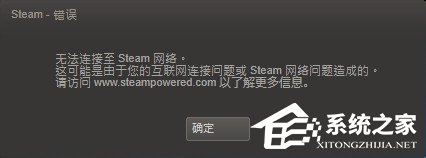
2、接着在资源管理器中打开Steam的安装目录,在其中可以找到一个名为“package”的文件夹,双击打开它;
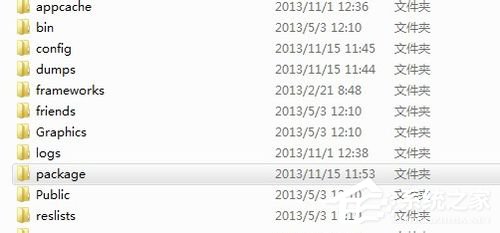
3、进入package文件夹中后,可以看到很多不知道类型的文件,这些都是steam的更新文件,将它们全部删除;
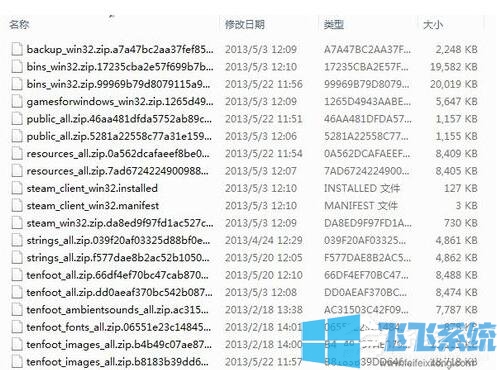
4、之后再次开启Steam,此时Steam会重新进行升级,此时应该就可以成功完成升级了,升级完成后会自动进入steam;
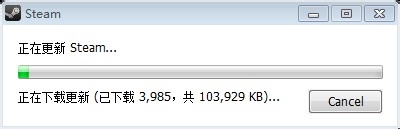
以上也就是win7系统中steam更新失败的详细解决方法,steam在更新过程中可能会因为网络波动等原因导致更新失败,我们可以使用上面的方法来删除更新文件来重新更新steam。
分享到: